怎么让电脑自动重启?电脑怎么定时关机设置?让电脑自动重启或定时关机,可以通过以下几种方法实现:
一、让电脑自动重启
使用任务计划程序(Windows系统):
打开“任务计划程序”,可以通过搜索框输入“任务计划程序”或运行命令“taskschd.msc”来找到并打开它。
点击右侧的“创建基本任务”,输入任务名称和描述,点击“下一步”。
设置触发器,选择重启的频率和时间。
在操作设置中,选择“启动程序”,并在“程序/脚本”中输入“shutdown”命令,在“添加参数(可选)”中输入“-r -t 0”。这里的“-r”表示重启,“-t 0”表示立即执行(也可以设置延迟时间)。
完成设置后,点击“完成”保存任务。
使用第三方软件:
有许多第三方软件可以实现电脑的定时自动重启,如“汇帮定时精灵”、“Freebyte Task Scheduler”等。
这些软件通常提供图形化界面,用户可以轻松设置定时重启的时间、频率等参数。
使用命令行:
对于熟悉命令行的用户,可以使用“shutdown”命令来实现电脑的定时重启。
打开命令提示符(CMD),输入“shutdown -r -t XXX”(XXX表示重启前的秒数),然后按下回车键执行命令。
二、电脑定时关机设置
使用任务计划程序(Windows系统):
打开“任务计划程序”的方法同上。
创建基本任务,设置触发器和时间。
在操作设置中,选择“启动程序”,并在“程序/脚本”中输入“shutdown”命令,在“添加参数(可选)”中输入“-s -t 0”。这里的“-s”表示关机,“-t 0”表示立即执行(也可以设置延迟时间)。
完成设置后,点击“完成”保存任务。
使用命令提示符:
打开命令提示符(CMD),输入“shutdown -s -t XXX”(XXX表示关机前的秒数),然后按下回车键执行命令。
使用系统偏好设置(Mac系统):
在Mac电脑上,可以通过“系统偏好设置”中的“节能”选项来设置定时关机。
勾选“启动或关闭时自动启动和关闭电脑”复选框,然后在下方的时间表中设置关机时间和日期。
使用第三方软件:
与定时重启类似,也可以使用第三方软件来实现电脑的定时关机功能。
注意事项
在设置定时自动重启或关机之前,请确保保存好所有未保存的工作和文件,以免数据丢失。
如果电脑正在运行重要的任务或程序,请谨慎使用定时自动重启或关机功能,以免造成不必要的损失。
定时自动重启或关机虽然可以解决一些电脑运行中的问题,但并不能解决所有问题。如果电脑频繁出现死机、卡顿等问题,建议检查硬件和软件配置,查找根本原因并解决。
综上所述,让电脑自动重启或定时关机有多种方法可选,用户可以根据自己的操作系统和需求选择合适的方法进行设置。
版权声明:本站部分文章来源或改编自互联网及其他公众平台,主要目的在于分享信息,版权归原作者所有,内容仅供读者参考,如有侵权请联系我们,如若转载,请注明出处:https://www.huaxinbiji.com/103931.html